今回は2011年10月20日にSONYさんから発売されたPRS-T1のバッテリー交換ご依頼を頂きました!
 WORKS
WORKS
修理実績

これまでに行った修理についてご紹介します。
2021年10月02日
PRS-T1(SONY)のバッテリー交換!すぐ充電がなくなる症状改善!

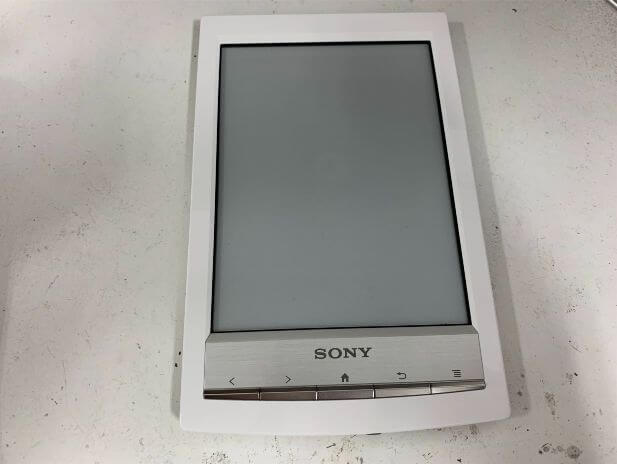
発売から実に10年もの歳月が経過しているので充電持ちが悪くなってしまっているようです。
電子書籍にもスマホやタブレットと同じく、リチウムイオンバッテリーが採用されています。
電子書籍はスマホやタブレットほど充電頻度が多くないので寿命は長いものの、やはり長年使用するとバッテリーは消耗が早くなります。
電子書籍の修理を行っているお店はそう多くありませんが、郵送修理ポストリペアでは内部のバッテリー交換等行うことが出来ます!
そこで今回はSONY製電子書籍、PRS-T1のバッテリー交換手順をご紹介させて頂きます!
PRS-T1バッテリー交換手順
【使用する工具】
ヘラ
はんだ小手
粘着テープ
バッテリー交換前にまずは電源を落とします。

本体下の電源ボタンを長押しすると…

画面上に電源を切りますか?という選択肢が出てきました。

「はい」をタップします。
すると画面が切り替わって…

シャットダウンされます。
そしてもう一点確認しなければならない箇所があります。
それが…
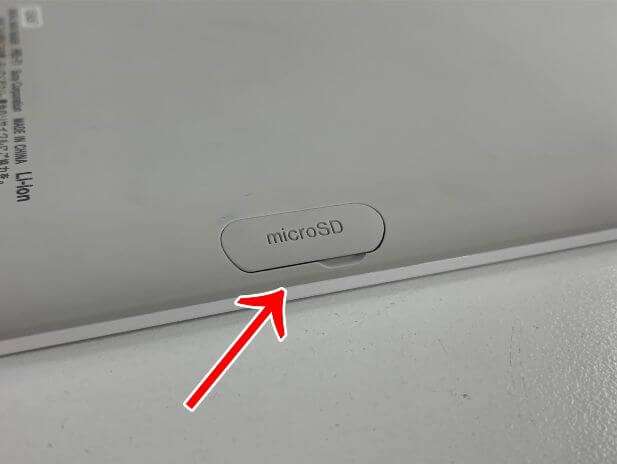
microSDカードトレイです。

microSDカードが挿さった状態で分解しようとすると、microSDカードが破損します。
挿さっている場合は必ず取り出す必要があります。
それでは分解開始です!
①背面パネルを剥がす
PRS-T1は背面パネルから分解します。

本体フレームと背面パネルの間にヘラを挿します。

背面パネルはツメで固定されています。
ツメを外して隙間を広げて…

背面パネルを持ち上げます。

背面パネルを剥がすとすぎに基板などがむき出しになります。
ヘラを深く入れ過ぎて基板を損傷させないよう注意が必要です。

ツメを全て外すことで背面パネルを剥がすことが出来ました。
②バッテリーを取り出す
PRS-T1のバッテリー接点は…

この赤丸部分です。

まずはケーブルを固定している絶縁テープを剥がします。

簡単に付け外しが出来るコネクタタイプではなく、はんだ小手が必要な形状です。
バッテリーに近い方から、白、赤、黒の順番で並んでいます。
はんだ小手を使って一つ一つ外します。

はんだ小手の先端を触れさせて…

ケーブルを外します。
他の接点と繋げてしなうとショートするので注意です。
そして長時間はんだ小手を当てすぎると基板が故障する恐れもあります。
はんだ作業はある一定の技術力が必要です。

同じように赤のケーブルも…

はんだ小手を使って外します。

最後に白のケーブルも…

同じように外しました。

バッテリーケーブルの先端が触れるとバッテリー内部のチップがショートすることがあります。
発火した例もあるので、バッテリーの先端同士を触れさせないよう注意が必要です。
接点が外れたらバッテリーを取り出します。

バッテリーと本体フレームの間にヘラを入れます。
粘着テープで結構強力に固定されています。

粘着を切り、てこの原理で持ち上げることで…

この通り、劣化したバッテリーを取り出すことが出来ました!
③新品のバッテリーを接続する
それでは新品のバッテリーへと交換します。

粘着テープを貼り替えて、新品のバッテリーを本体フレームに接着します。
バッテリーの3点をはんだ小手で接続します。

まずは白から…

このように接続しました。
元々のケーブルの色通り接続しないと電源が入らないので注意です。

同じように赤のケーブルも…

接続します。

最後に黒のケーブルを…

この通り接続して、はんだ作業は終了です。

接点に絶縁テープを貼ってショートしないようにします。
この段階で起動テストを行います。
電源ボタンを長押しすると…

この通り、しっかりと起動して動作に問題ありません。
一旦日時がリセットされているのでセットしなおします。
日時がリセットされているだけで、内部のデータは全てそのままの状態でした。
④背面パネルを付ける
最後に背面パネルを付けます。
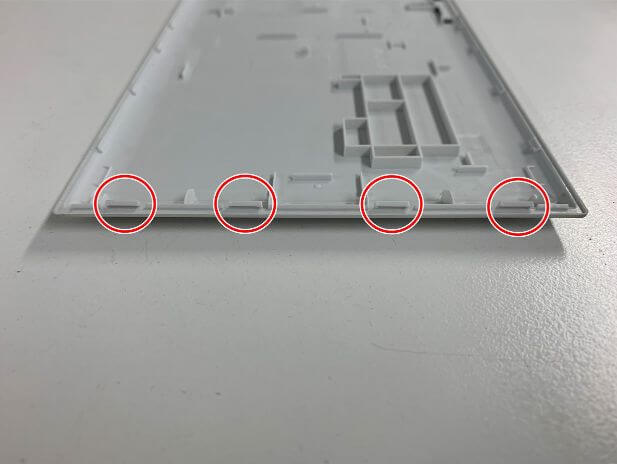
背面パネルには無数のツメが付いています。
上部だけでなく…
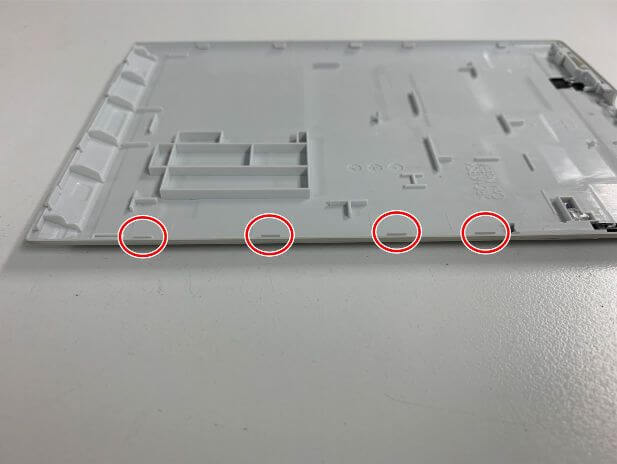
側面にも…
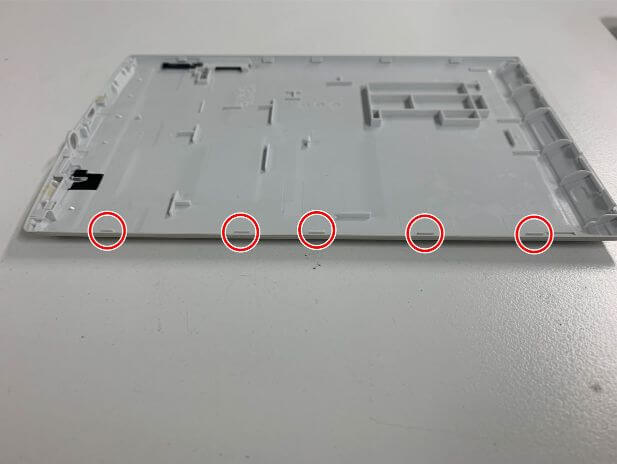
複数のツメが付いていました。
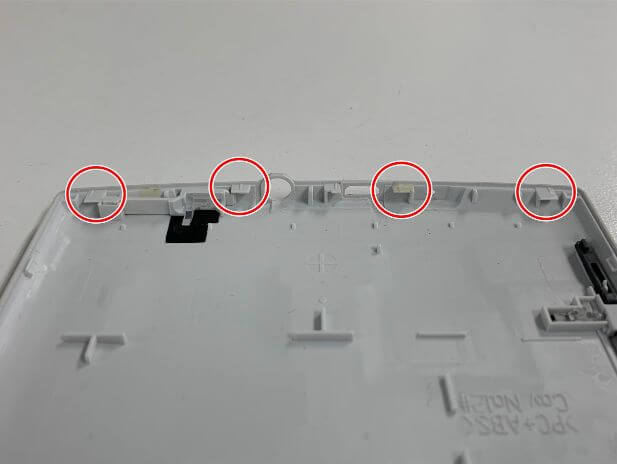
最も長いツメは下部です。

下部のツメを最初に引っ掛けて…

このようにセットします。

ツメがはまっていないとこのように隙間があります。
隙間を失くすように押し込むことで…

パチンっと音がしてしっかりと隙間なく固定されました。
あまり強く押し込むと画面が割れてしまうので注意が必要です。

これでPRS-T1のバッテリー交換作業の完了です!

充電器を挿すと電源ボタン横のランプが光ります。
しっかりと充電されていることを確認し、問題なければ作業終了です。
今回ご紹介させて頂いたように、内部のバッテリーを新品に交換すれば10年前の電子書籍でもまたお使い頂けるよう復活させられます。
PRS-T1以外の機種でも幅広く対応可能ですので、お持ちの電子書籍の電池持ちが悪い、電源が入らないなどお困りの際はぜひ郵送修理ポストリペアへご相談くださいませ!
関連記事はこちら
FireHDの充電口修理!充電できない症状がデータ消さずに改善!
Fire HD 8(第7世代)画面交換で操作できない!液晶破損するも内部データそのままで完全復活!
- その他修理 2021年10月02日
- 前へ
- 次へ
カテゴリー
- 全て
- Apple Watch
- iPod修理
- 掃除機修理
- スマホ
- MacBook修理
- Switchシリーズ修理
- iPhone修理
- iPad修理
- ウォークマン(WALKMAN)修理
- Android One修理
- タブレット
- スマートウォッチ修理
- Surface修理
- 3DS/2DS修理
- Galaxy Watch
- PS4シリーズ修理
- Pixel Watch
- Arrows修理
- オーディオ機器
- ワイヤレスイヤホン修理
- 電子書籍
- Chromebook修理
- ルイ・ヴィトン修理
- 電気シェーバー
- ゲーム機
- PS5シリーズ修理
- AQUOS PHONE修理
- ALLDOCUBE修理
- ONKYO修理
- Pioneer修理
- 折りたたみ携帯(ガラケー)修理
- パソコン
- PSP/PSVita修理
- dtab修理
- Galaxy修理
- Astell&Kern修理
- Galaxy Tab修理
- パソコン修理
- Google Pixel修理
- DSiシリーズ修理
- スマートウォッチ
- Kindle修理
- その他特殊機器修理
- HUAWEI修理
- その他
- ゲームボーイミクロ修理
- OPPO修理
- その他修理
- MediaPad修理
- Xperia修理
- Lenovo修理
- LAVIE Tab修理
- Xiaomi修理
- Zenfone/ROG Phone修理
- Xperia Tablet修理
- その他(HTC/Nexus/UMIDIGIなど)スマホ修理
- Xiaomi Pad修理
- その他(FireHD/Nexusなど)タブレット修理
月間アーカイブ
2025年
修理のご依頼はこちら!
スマホ・タブレット・ガラケーなど様々な端末を安く早く安全に修正いたします!



